Commençons par la fin.
Si vous avez investi dans une imprimante 3d comme le RepRap ou le pléthore des modèles existants, vous devez quelque peu manipuler le fichier de l'objet avant de l'imprimer sur place.
La Jungle des formats de fichier
Constructive Solid Geometry
L'arrivée des ordaniteurs suffisemment puissants il y a 20 ans a induit la généralisation de la repréntation volumique des objets, connu sous le sigle du CSG. On représente un volume comme un assemblage d'objets simples (cube, cylindre, sphére, ...) sur lesquels nous avons effectué des transformations (translation, rotation, ..., intersection, difference,union). Chaque logiciel a son format propre de stockage de cette information.Les volumes.
Heureusement, quelques standards d'échange se sont généralisés. Parmis cela, les deux formats .STEP et .IGES sont les plus répandus. Vous n'avez bien sûr pas à savoir comment ces fichiers sont fait. Vous devez juste savoir choisir ce format quand vous demandez à votre logiciel de CAO d'exporter vers un format d'échange. Un fichier .STEP généré par FreeCAD sera lisible par SolidWorks par exemple.Les surfaces.
Pour pouvoir afficher un objet, l'information volumique n'est pas suffisant. Les surfaces de l'objet sont moélisées par un ensemble de triangle (un mesh) et ce sont ces triangles qui s'affichent sur l'écran. A vrai dire, pour les imprimantes 3d, ce sont ces triangles qui sont importants. Le format le plus courant pour représenter l'information surfacique est le format .STL. C'est le format que tous les imprimeurs accetpent. Votre logiciel de CAO peut bien évidemment transformer votre fichier volumique en fichier STL. L'inverse n'est pas vrai.Piloter sa machine
Si vous imprimez sur place, vous devez fournir à votre machine un code pour piloter la tête de l'imprimante. Le format le plus développé (de façon générale pour les machines à commande numérique, CNC) et le g-code. De nombreux programmes sauront transformer vos fichier .STL en G-code (voir ci-dessous).Résumons les formats essentiels
| Format Voumique | Format Surfacique | Code Machine |
|---|---|---|
| pour le CAO | pour l'imprimeur | pour l'imprimante |
| STEP, IGES | STL | G-code |
Les logiciels de CAO
Il est temps maintenant de dessiner votre objet 3d par un logiciel de CAO. Le vrai CAO est le boulot du bureau d'étude et la maitrise d'un logiciel comme SOlidWorks nécessite un sérieux investissement en temps, ... ET en argent. Il existe heuresement des logiciels openssource extrémement performant et qui sont très simple à utiliser pour un débutant. Les deux meilleurs sont openSCAD et FreeCAD.
Personnellement, je trouve que openSCAD est vraiment un très bon logiciel. Maheureusement, les formats auxuquels il exporte sont très limités ou bugués (ne pas utliser l'export vers STL pour une vrai impression, le résultat est catastrophique). Cette limitation le cantonne plutôt à un rôle d'enseignement de la géométrie 3d.
Le logiciel sur lequel je me suis fixé après maint tatonnement (il y 'en a une dizaine assez répandu) est le FreeCAD. C'est un logiciel très sophistiqué qui s'approche pas mal de SolidWorks, et où on peut tout dessiner avec la souris. Le logiciel a bien sûr son propre format de fichier, mais exporte de façon très propre vers STEP and STL.
Le très gros avantage de ce logiciel est que l'on peut taper au clavier ce que l'on veut. Voyons un exemple. lançons le logiciel, et choisissons dans l'option "macro", de créer un nouveau macro appelé toto.
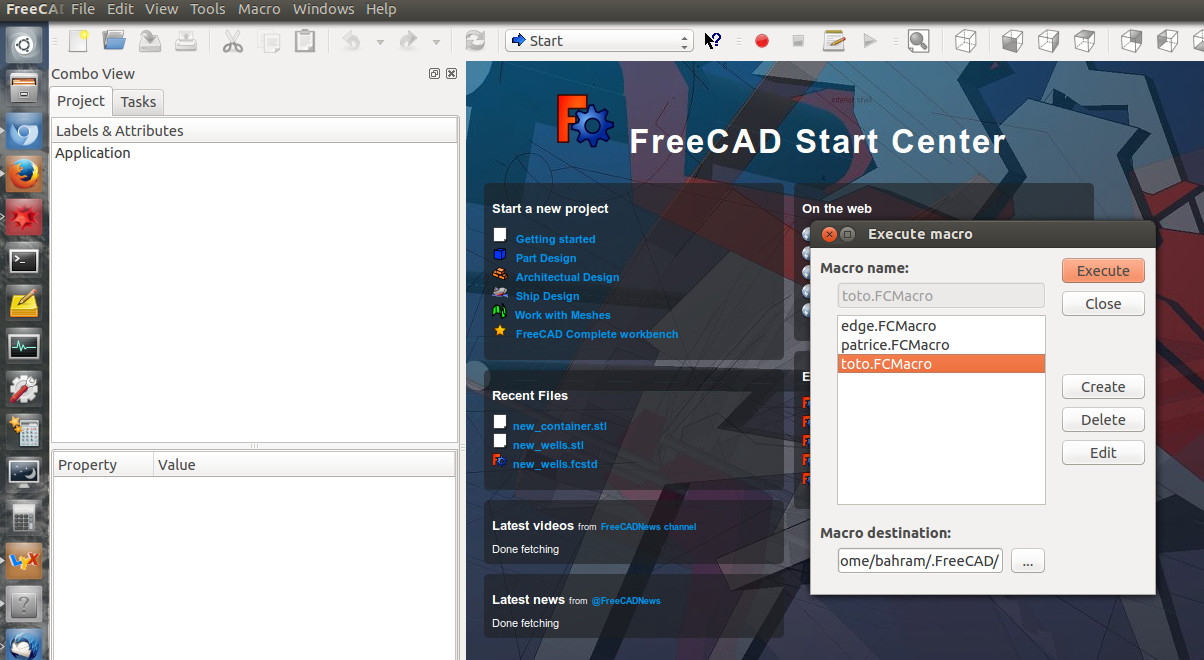
|
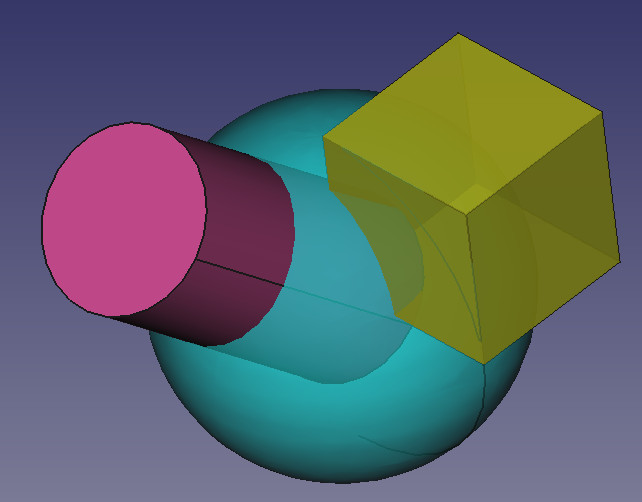 |
Les trois premières lignes sont des déclarations ; les trois suivantes (b1=...) construisent effectivement un cube, une sphère et un cylindre ; ayant déclaré un vecteur u et un point o, la ligne d'après tourne le cylindre autour du vecteur u de centre o. Enfin, les trois dernières lignes affichent les objets.
Pour la clarté de l'affichage, j'ai un peu bricolé leur couleurs et leur transpanrence : en effet, tous les objets ont des propriétés directement modifiable.
Faisons maintenant un peu plus compliqué, un cube, une sphère et trois cylindre (2ème colonne):
|
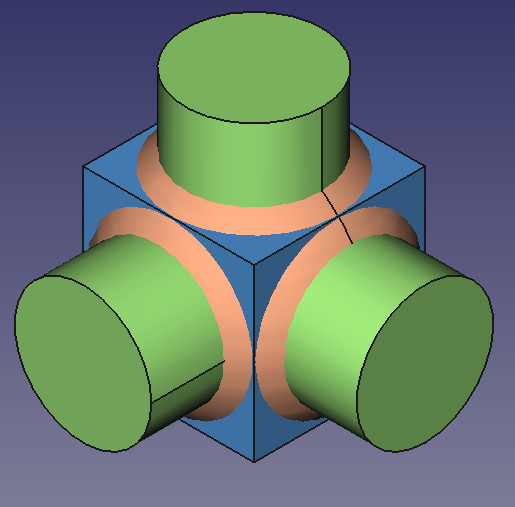 |
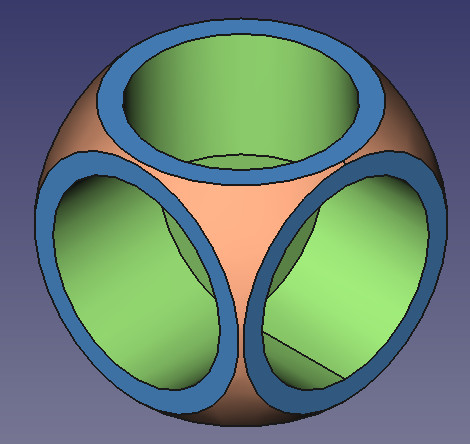 |
Comme vous l'avez probablement remarqué, le script est du langage python (très à la mode de nos jours) et on peut effectivement définir des classes d'objets à réutiliser, des boucles, des conditions, ... Je détaillerai ces possibilités dans un autre document.